 Accueil
>
Caractéristiques d'Indesign
> Comment ajouter une ombre portée dans InDesign ?
Accueil
>
Caractéristiques d'Indesign
> Comment ajouter une ombre portée dans InDesign ?
Si vous êtes en train de créer un livre électronique ou toute autre publication dans InDesign, vous voudrez peut-être faire ressortir certaines parties du texte. Si le fond n'est pas assez sombre pour que le texte blanc soit lisible seul, nous vous recommandons d'ajouter une ombre portée dans InDesign. Une ombre portée peut ajouter de la dimension en projetant ce qui semble être l'ombre d'un objet. Et le meilleur, c'est que vous pouvez facilement apprendre À ajouter une ombre portée dans InDesign.
Comment ajouter une ombre portée à un texte dans InDesign
Une ombre portée ajoute une ombre à un objet, dans la plupart des cas du texte, pour lui donner un bel effet 3D en projetant une légère ombre. Ce guide vous montrera comment ajouter une ombre à du texte dans InDesign. Vous pouvez également utiliser ce guide pour ajouter de l'ombre à tout autre objet. Toutefois, veillez à ne pas abuser de cet outil, car une ombre trop importante peut rendre le texte difficile à lire. De même, nous vous recommandons de ne pas utiliser la fonction d'ombre portée sur un texte plus long qu'un paragraphe standard.
- 1. À l'aide de l'outil de sélection, sélectionnez le cadre de texte qui contient le texte. Sélectionnez le cadre lui-même, pas le texte.
- 2. Rendez le panneau des effets visible en allant dans "Fenêtre et effets".
- 3. Il y a deux manières de procéder pour cette étape. La première option consiste à sélectionner le bouton "fx" en bas du panneau Effets. La seconde consiste à cliquer sur le bouton de sélection à gauche, puis sur Effets et enfin sur Ombre portée.
- 4. Une fois que vous avez ouvert la boîte de dialogue Ombre portée, vous devez utiliser les options suivantes : - Laissez le mode Multiplier et l'opacité à 75 % - Changez la diffusion pour 20 % - Changez la taille pour 0,125 pouces - Consultez la boîte d'aperçu des résultats
- 5. Cliquez sur "OK" une fois que vous avez configuré les options et appliqué l'ombre portée à l'objet.
- 6. Enregistrez votre document.
Comment modifier l'ombre portée dans un fichier InDesign ?
Il est possible que vous modifiiez la fonction d'ombre portée dans InDesign, que vous exportiez le fichier au format PDF pour pouvoir le partager plus facilement, mais que vous deviez ensuite procéder à d'autres modifications. À ce stade, vous avez le choix entre ouvrir à nouveau le fichier dans InDesign et apporter les modifications supplémentaires, ou le modifier directement via le format PDF.
Si vous choisissez cette dernière option, vous avez besoin d'un excellent logiciel PDF capable de gérer tout ce qui concerne le format PDF. La bonne nouvelle, c'est que PDFelement est exactement ce type de logiciel. Efficace et performant, il peut vous aider à maximiser la productivité de vos documents et il constitue une alternative meilleure et moins chère à Adobe Acrobat.
 100% sécurité garantie
100% sécurité garantie  100% sécurité garantie
100% sécurité garantie  100% sécurité garantie
100% sécurité garantie  100% sécurité garantie
100% sécurité garantie Qu'est-ce qui le rend si bon ? Eh bien, il s'agit de ses caractéristiques, qui sont aussi avancées et sophistiquées les unes que les autres. En voici quelques-unes :
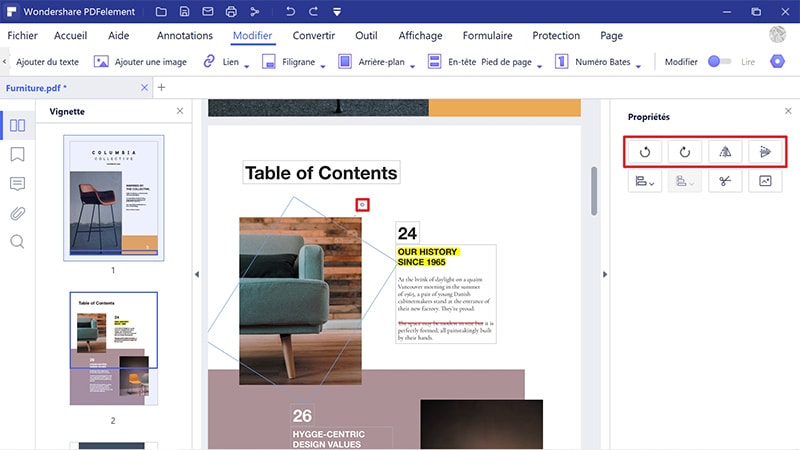
- Utilisez la technologie OCR pour rendre tout document numérisé consultable et modifiable.
- - Ajoutez facilement des champs de formulaires sur vos documents PDF et remplissez-les.
- - Modifiez le texte ou les images de vos documents PDF.
- - Ajoutez des outils d'annotation tels que des commentaires, des notes, des cases à cocher, des annotations, etc.
- - Convertissez les documents PDF en n'importe quel autre format de fichier.
- - Imprimez des documents PDF en utilisant plusieurs options.
En gardant cela à l'esprit, voici deux guides rapides expliquant comment ajouter des commentaires sur un document PDF et comment modifier le document PDF.
Étape 1. Ouvrir le fichier InDesign
Commencez par ouvrir le fichier InDesign que vous souhaitez modifier. Pour ce faire, vous pouvez soit faire un glisser-déposer, soit cliquer sur le bouton "Ouvrir un fichier..." de l'interface principale.

Étape 2. Commenter le fichier InDesign
Pour ajouter un commentaire sur votre document, allez dans "Commentaire et note", puis cliquez à l'endroit où vous voulez placer la note et faire des commentaires dans la case. Si vous voulez ajouter continuellement des zones de texte, double-cliquez sur le bouton "Zone de texte", puis cliquez aux endroits de la page où vous voulez ajouter les zones. Si vous voulez déplacer les commentaires, ou les copier-coller, cliquez sur le bouton "Sélectionner" après avoir ajouté le commentaire.
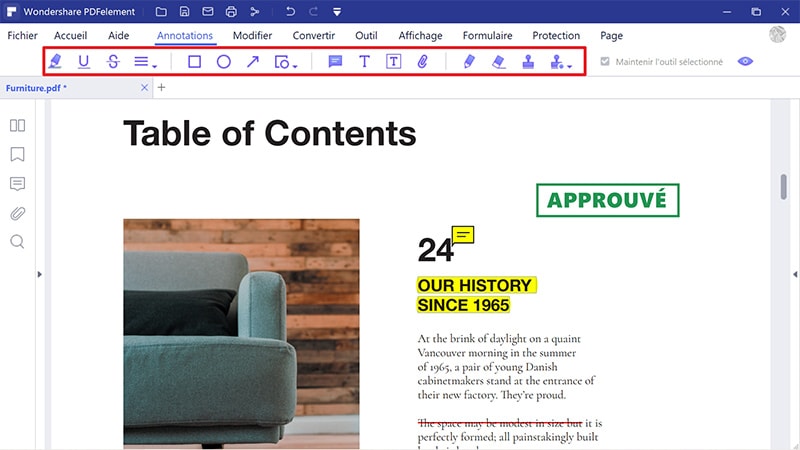
Étape 3. Modifier le contenu du fichier InDesign
Pour éditer le texte du PDF, cliquez sur le bouton "Modifier" sur le côté gauche, puis cliquez sur le texte souhaité. Deux modes sont disponibles : le mode paragraphe, qui vous permet de modifier l'ensemble du paragraphe, et le mode ligne, qui vous permet de modifier une seule ligne à la fois.
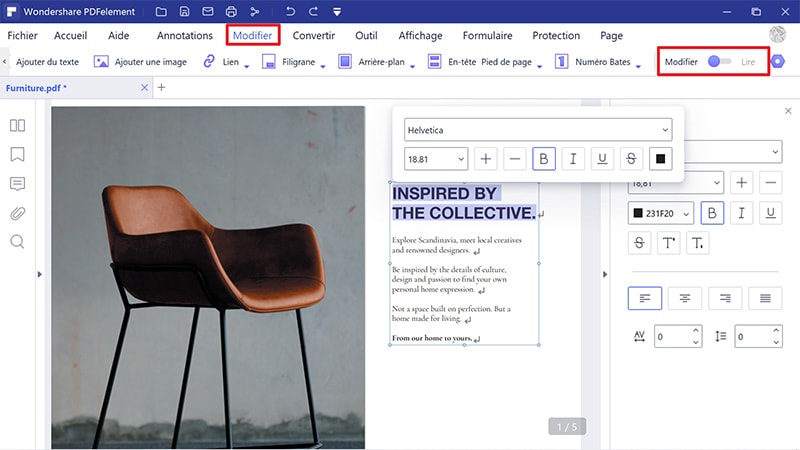
Téléchargement gratuit ou Acheter PDFelement
Téléchargement gratuit ou Acheter PDFelement
 100% sécurisé |
100% sécurisé |




Clara Durand
staff Editor